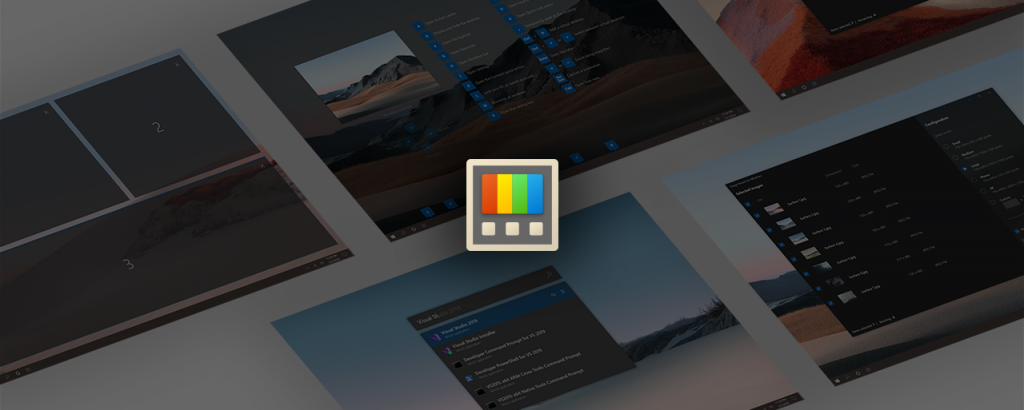Microsoft PowerToys 是一组实用工具,可帮助高级用户调整和简化其 Windows 体验,从而提高工作效率。
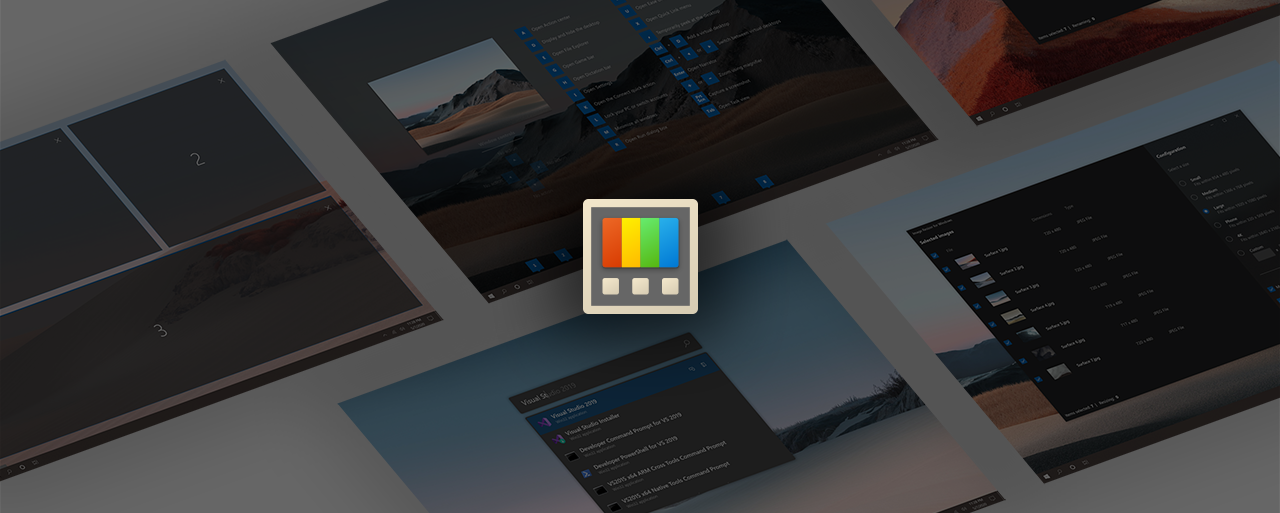
PowerToys是微软开发者为Windows高级用户提供的一套精简强大的工具集,以提高用户操作效率。该工具集主要功能包括:保持电脑唤醒、颜色选择器、FancyZones(窗口布局器)、文件资源管理器文件预览、键盘管理器等。其中最让我欣喜的功能是FancyZones和键盘管理器。前者提供了一套方便有效的窗口布局分割方法,后者为改键提供了帮助。FancyZones对于大部分多屏用户来说是一种免费且高效的屏幕布局分割方案。
截止2021年12月10日,PowerToys中有以下功能我认为是非常实用的,读者如果想了解关于PowerToys其他功能和配置请戳PowerToysGithubRepository。
FancyZones

FancyZones是PowerToys中窗口布局管理工具,相对于我之前使用的同类型工具MaxTo以及DisplayFusion,我认为FancyZones更加适合多屏场景下窗口布局管理,常规窗口布局管理工具使用的分割方法是直接将显示器屏幕使用多条分割线分割为几个区域,如MaxTo的窗口分割方法:

当将点击窗口上侧状态栏或单击窗口最大化按钮时,MaxTo将按照鼠标点击处所处的窗口分割区域进行最大化,将该分割区域填充。
对于大多数用户MaxTo这种窗口分割逻辑已经足够使用,但对于我这种奇葩来说,我一直感觉这种方法不是特别友好。同时我认为这种方案将窗口可以重叠的特性给抹杀掉了,下面一个很简单的实例:

可以看到我通过窗口重叠,让浏览器将VSCode左侧菜单栏覆盖起来,这样即使在屏幕较小时也可以拥有较好的浏览体验。当然这只是我个人的习惯,而FancyZones为我提供了非常好的窗口布局方案来满足我这一点怪癖。

上图为FancyZones窗口布局修改时我对屏幕进行的分割,可以看到1号区域与3号区域有一个重叠,3号4号同理。这种布局方式完美的实现了我理想中窗口布局方案。
而FancyZones的使用也非常方便,默认设置为拖动窗口时摁住Shift键时会显示出窗口布局,将窗口拖拽到你希望填充的区域松开Shift键就行。

FancyZones这个功能使用下来体验非常丝滑,我认为这是PowerToys工具集里面对我最有帮助的小工具。
键盘管理器

PowerToys中的键盘管理器工具实际上是一个将键重映射的一个工具,对于某些情况下需要将某两三个键进行调换的场景十分有用。
举一个非常实用的例子,键盘上大写锁定键CapsLock在我看来是一个非常鸡肋的键。在我使用十年电脑的经验下来看,大写锁定键对于大部分人来说都是一个使用频率很低的键。换句话来说,大写锁定键在日常的键入过程中占据了一个本应使用频率很高的键的位置。
对我来说Esc键是一个使用频率非常高的键,我在没有使用PowerToys之前用注册表大法将Esc键和CapsLock键进行了交换,在使用vim等工具或想快捷关闭某项东西的时候,左手小拇指轻轻一勾就可以摁到Esc键,非常的方便。
在使用PowerToys后,键盘键位重映射就变得很方便,直接在软件里面设置好需要重映射的键就可以了,唯一一点不足的是需要PowerToys在后台运行键位重映射才有效,而直接通过注册表更改键位开机就可以直接使用。
键盘管理器还可以设置特定应用中对某快捷键进行重映射,但我没有使用过这个功能。

PowerToys Run

PowerToys Run是类似与Listary的一个小工具,可以通过设置的快捷键快速呼出,直接键入搜索内容可以进行快速的搜索。从颜值上来看PowerToys Run风格和Windows风格相匹配,看起来非常舒服。

功能上来说它没有Listary这种专精快捷搜索的软件强,但在某些方面还是有一定优势,例如它可以直接执行Shell命令、搜索管理Windows服务、注册表,而且在我电脑上使用PowerToysRun搜索应用程序时相对Listary速度更快,因此我一般将Listary与PowerToysRun配合起来使用。
PowerToys还有其他一些小功能,但相对于以上三种功能来说我感觉没有那么实用,或许在一些应用场景下这些功能也能发挥巨大的作用:

以上关于PowerToys实用功能介绍推荐就告一段落,如果以后我会持续关注PowerToys新的实用功能。
更新记录:
- v1.0wep 新建并完成文章基本内容 2021/12/10 17:00